আপনার অ্যান্ড্রয়েড অ্যাপে পরীক্ষা চালানোর জন্য Firebase Test Lab ব্যবহার করার একাধিক উপায় রয়েছে, যার মধ্যে রয়েছে কমান্ড লাইন ইন্টারফেস , Android Studio , Firebase কনসোলে Test Lab UI এবং Testing API । আপনি যেভাবেই পরীক্ষা শুরু করতে চান না কেন, ফলাফলগুলি আপনার নির্দিষ্ট করা Firebase প্রকল্পে সংরক্ষণ করা হয়। আপনি উপরের যেকোনো টুল ছাড়াও ToolResults API ব্যবহার করে ফলাফলগুলি অন্বেষণ করতে পারেন। এই পৃষ্ঠাটি এই পরীক্ষার ফলাফলগুলি কীভাবে পর্যালোচনা এবং বিশ্লেষণ করবেন তা বর্ণনা করে।
মূল ধারণা
আপনার পূর্ববর্তী সমস্ত পরীক্ষামূলক রানের ফলাফল দেখতে, Firebase কনসোলে আপনার প্রকল্পের বাম নেভিগেশন প্যানেলে Test Lab নির্বাচন করুন। এই পৃষ্ঠাটি Test Lab ব্যবহার করে আপনার প্রকল্পের সাথে পরীক্ষা করা অ্যাপগুলি থেকে সমস্ত পরীক্ষামূলক রান প্রদর্শন করে।
পরীক্ষার ফলাফল পর্যালোচনা করার জন্য, আপনাকে প্রথমে তিনটি ধারণা বুঝতে হবে:
যখন আপনি আপনার নির্বাচিত ডিভাইস এবং কনফিগারেশনের বিরুদ্ধে একটি পরীক্ষা বা পরীক্ষার কেসের একটি সেট চালান, তখন Test Lab আপনার অ্যাপের বিরুদ্ধে একটি ব্যাচে পরীক্ষা চালায়, তারপর ফলাফলগুলিকে একটি পরীক্ষা ম্যাট্রিক্স হিসাবে প্রদর্শন করে।
ডিভাইস × পরীক্ষা সম্পাদন = পরীক্ষা ম্যাট্রিক্স
- যন্ত্র
- একটি ফিজিক্যাল বা ভার্চুয়াল ডিভাইস (শুধুমাত্র অ্যান্ড্রয়েড) যার মাধ্যমে আপনি পরীক্ষা চালান, যেমন একটি ফোন, ট্যাবলেট, অথবা পরিধেয় ডিভাইস। একটি টেস্ট ম্যাট্রিক্সের ডিভাইসগুলি ডিভাইস মডেল, OS সংস্করণ, স্ক্রিন ওরিয়েন্টেশন এবং লোকেল (যা ভূগোল এবং ভাষা সেটিংস নামেও পরিচিত) দ্বারা চিহ্নিত করা হয়।
- পরীক্ষা, পরীক্ষা সম্পাদন
- একটি ডিভাইসে চালানোর জন্য একটি পরীক্ষা (অথবা পরীক্ষার কেসের একটি সেট)। আপনি প্রতিটি ডিভাইসে একটি পরীক্ষা চালাতে পারেন, অথবা ঐচ্ছিকভাবে পরীক্ষাটি ভাগ করে বিভিন্ন ডিভাইসে এর পরীক্ষার কেস চালাতে পারেন।
- টেস্ট ম্যাট্রিক্স
- আপনার পরীক্ষা সম্পাদনের জন্য স্ট্যাটাস এবং পরীক্ষার ফলাফল ধারণ করে। যদি একটি ম্যাট্রিক্সে কোনও পরীক্ষা সম্পাদন ব্যর্থ হয়, তাহলে পুরো ম্যাট্রিক্স ব্যর্থ হয়।
নিম্নলিখিত বিভাগগুলিতে পরীক্ষার ফলাফল কীভাবে নেভিগেট করতে হয় তা ব্যাখ্যা করা হয়েছে।
পরীক্ষার ইতিহাসের ফলাফল ব্যাখ্যা করুন
যখন আপনি Test Lab নির্বাচন করে আপনার পরীক্ষার ফলাফলে যান, তখন আপনি এখন পর্যন্ত পরিচালিত পরীক্ষার ফলাফল দেখতে পাবেন।
পরীক্ষার ইতিহাস অ্যাপ অনুসারে গোষ্ঠীভুক্ত করা হয়েছে। প্রতিটি অ্যাপের জন্য শুধুমাত্র সাম্প্রতিকতম পাঁচটি টেস্ট ম্যাট্রিক্স দেখানো হয়েছে; যদি আরও পাওয়া যায়, তাহলে অ্যাপ টেস্ট তালিকার নীচে থাকা " অল ম্যাট্রিক্স" লিঙ্কে ক্লিক করে আপনি সেই অ্যাপের সম্পূর্ণ তালিকা দেখতে পারেন।
পরীক্ষার ম্যাট্রিক্স ফলাফল ব্যাখ্যা করুন
Test Lab UI এর মাধ্যমে একটি পরীক্ষা শুরু করার সময়, আপনাকে একটি পৃষ্ঠায় পুনঃনির্দেশিত করা হবে যেখানে আপনি আপনার পরীক্ষার ম্যাট্রিক্স দেখতে পারবেন এবং পরীক্ষার ফলাফল দেখতে একটি নির্দিষ্ট পরীক্ষা সম্পাদনে ক্লিক করতে পারবেন। অ্যান্ড্রয়েড স্টুডিও এবং gcloud কমান্ড টেস্ট ম্যাট্রিক্স ফলাফল পৃষ্ঠার জন্য একটি URLও প্রদান করে।
একটি সাধারণ পরীক্ষা ম্যাট্রিক্সে, আপনি এক ডজন বা তারও বেশি বিভিন্ন ডিভাইসে একটি পরীক্ষা চালাতে পারেন। প্রতিটি পরীক্ষা সম্পাদনের ফলাফল ভিন্ন হতে পারে। একটি পরীক্ষা ম্যাট্রিক্সে যেকোনো পরীক্ষা সম্পাদনের সম্ভাব্য ফলাফলগুলির মধ্যে নিম্নলিখিতগুলি অন্তর্ভুক্ত রয়েছে:
- উত্তীর্ণ
 : কোন ব্যর্থতার সম্মুখীন হয়নি।
: কোন ব্যর্থতার সম্মুখীন হয়নি। - ব্যর্থ হয়েছে
 : অন্তত একটি ব্যর্থতার সম্মুখীন হয়েছে।
: অন্তত একটি ব্যর্থতার সম্মুখীন হয়েছে। - অনিশ্চিত
 : পরীক্ষার ফলাফল অনিশ্চিত ছিল, সম্ভবত Test Lab ত্রুটির কারণে।
: পরীক্ষার ফলাফল অনিশ্চিত ছিল, সম্ভবত Test Lab ত্রুটির কারণে। - বাদ দেওয়া হয়েছে
 : ম্যাট্রিক্সের কিছু পরীক্ষামূলক সম্পাদনের জন্য নির্বাচিত মাত্রার মানগুলি অসঙ্গত ছিল। এটি তখন ঘটে যখন আপনার নির্বাচিত ডিভাইসগুলি আপনার নির্বাচিত এক বা একাধিক Android API স্তরের সাথে অসঙ্গত হয়।
: ম্যাট্রিক্সের কিছু পরীক্ষামূলক সম্পাদনের জন্য নির্বাচিত মাত্রার মানগুলি অসঙ্গত ছিল। এটি তখন ঘটে যখন আপনার নির্বাচিত ডিভাইসগুলি আপনার নির্বাচিত এক বা একাধিক Android API স্তরের সাথে অসঙ্গত হয়।
আপনার Firebase প্রকল্পে প্রদত্ত একটি অ্যাপের জন্য সমস্ত পরীক্ষার ম্যাট্রিক্সের সমষ্টিগত পরীক্ষার ফলাফল পর্যালোচনা করতে, নিম্নলিখিত উদাহরণে দেখানো অ্যাপের নামে ক্লিক করুন:
মাত্র চারটি পরীক্ষা সম্পাদন সহ পরীক্ষার ম্যাট্রিক্স ফলাফল পৃষ্ঠার উদাহরণ 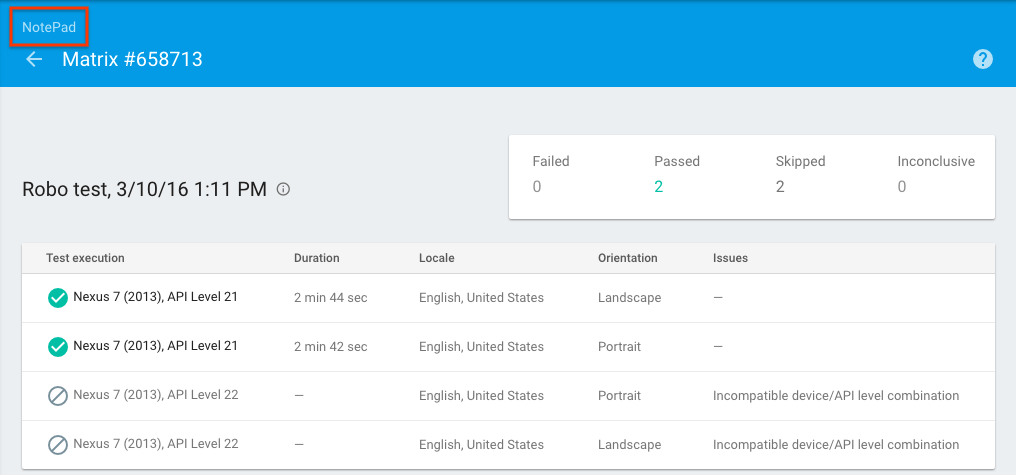
এটি আপনাকে আপনার অ্যাপের জন্য টেস্ট ম্যাট্রিক্স তালিকায় নিয়ে যাবে, যেখানে আপনি যেকোনো টেস্ট ম্যাট্রিক্সের নামে ক্লিক করে টেস্ট ম্যাট্রিক্সের ফলাফল দেখতে পারবেন এবং যেখানে আপনি অ্যাপের নামে ক্লিক করে (নীচের লাল বাক্সে দেখানো হয়েছে) আপনার ফায়ারবেস প্রকল্পের সাথে সম্পর্কিত অন্যান্য অ্যাপের টেস্ট ম্যাট্রিক্স তালিকা দেখতে পারবেন।
উদাহরণ টেস্ট ম্যাট্রিক্স তালিকা পৃষ্ঠা 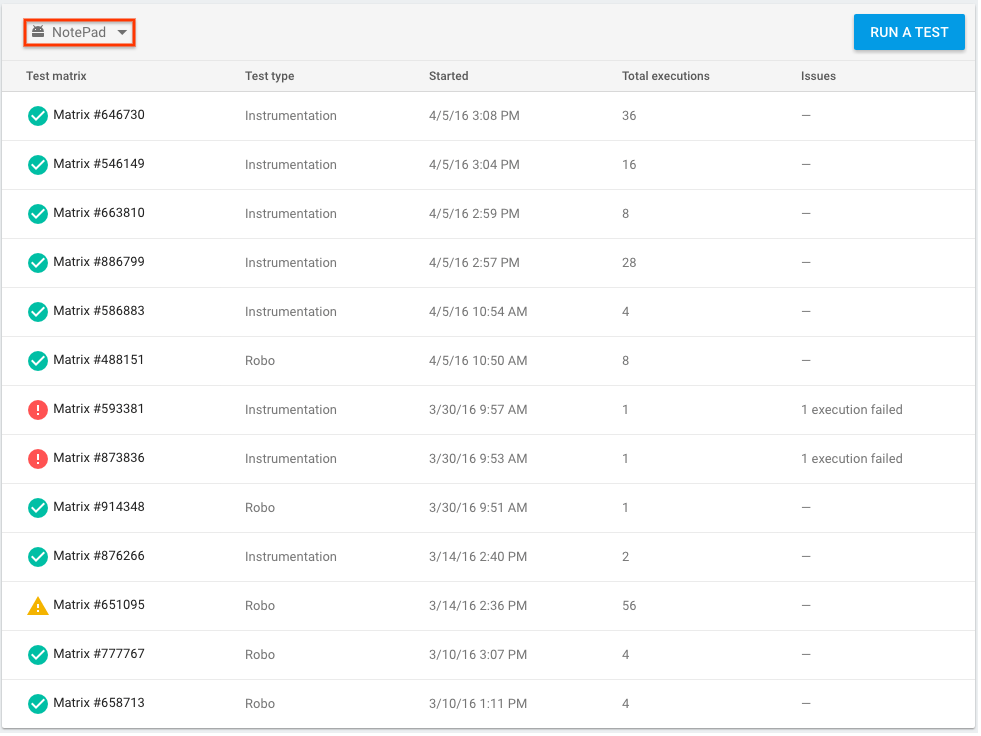
একটি পরীক্ষা ম্যাট্রিক্স পাস করতে পারে, ব্যর্থ হতে পারে, অথবা অনির্ণয়ী হতে পারে। একটি পরীক্ষা ম্যাট্রিক্স ব্যর্থ বা অনির্ণয়ী হিসেবে দেখানো হয় যদি সেই ম্যাট্রিক্সের কোনও পরীক্ষা সম্পাদন ব্যর্থ হয় বা অনির্ণয়ী হয়।
রোবো পরীক্ষার ফলাফল ব্যাখ্যা করুন
যদি আপনি Robo দিয়ে পরীক্ষা করে থাকেন, তাহলে আপনার ফলাফলে Robo আপনার UI ক্রল করার ভিডিও এবং স্ক্রিনশট অন্তর্ভুক্ত থাকবে, সাধারণ পরীক্ষার মেট্রিক্স ছাড়াও। এই ভিডিও এবং স্ক্রিনশটগুলিতে ক্রল করার সময় Robo কী কী পদক্ষেপ নিয়েছিল তার ভিজ্যুয়াল ইঙ্গিত রয়েছে, যা Android-এর 'Show touchs' বৈশিষ্ট্যের অনুরূপ। আপনি Robo-এর অগ্রগতি অনুসরণ করতে এবং এটি যে কোনও বাগ খুঁজে পেতে পারে তা পুনরুত্পাদন করতে এই ইঙ্গিতগুলি ব্যবহার করতে পারেন।
রোবো পরীক্ষার ফলাফলের ভিডিওর উদাহরণ
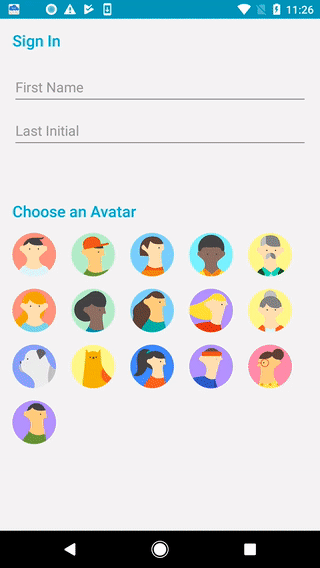
একটি একক পরীক্ষা সম্পাদনের ফলাফল ব্যাখ্যা করুন
টেস্ট ম্যাট্রিক্স ফলাফল পৃষ্ঠা থেকে, নির্দিষ্ট টেস্ট এক্সিকিউশনের ফলাফল দেখতে যেকোনো একটি টেস্ট এক্সিকিউশনে ক্লিক করুন।
পরীক্ষার সম্পাদনের ফলাফল পৃষ্ঠার উদাহরণ 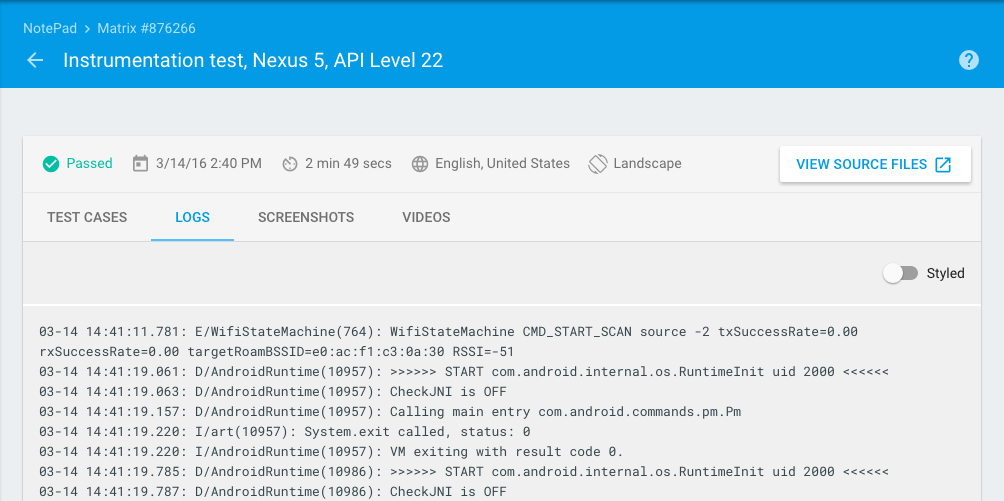
এই পৃষ্ঠায়, আপনি প্রতিটি পরীক্ষা সম্পাদনের জন্য প্রয়োজনীয় সময় দেখতে পাবেন। আপনি আপনার পরীক্ষার APK (যন্ত্র পরীক্ষার জন্য) পদ্ধতির সাথে সঙ্গতিপূর্ণ নির্দিষ্ট পরীক্ষার ক্ষেত্রের ফলাফল এবং পরীক্ষার লগ, স্ক্রিনশট এবং ভিডিও সহ বিস্তারিত পরীক্ষার ফলাফলও দেখতে পারবেন। রোবো পরীক্ষার জন্য, বিস্তারিত পরীক্ষার ফলাফলে একটি কার্যকলাপ মানচিত্রও অন্তর্ভুক্ত থাকে যা রোবো পরীক্ষার দ্বারা পরিদর্শন করা UI পাথগুলিকে গ্রাফিকভাবে দেখায়।
পার্টিশন করা যন্ত্র পরীক্ষার ফলাফল
ইন্সট্রুমেন্টেড পরীক্ষার ফলাফল ব্যাখ্যা করতে আপনাকে সাহায্য করার জন্য, Test Lab প্রতিটি পরীক্ষাকে তার নিজস্ব বিস্তারিত রিপোর্ট পৃষ্ঠায় আলাদা করে, যেখানে স্ট্যাক ট্রেস, লগ এবং ভিডিও থাকবে। আপনি অ্যান্ড্রয়েড অর্কেস্ট্রেটর ব্যবহার করুন বা না করুন, এই বৈশিষ্ট্যটি কাজ করে।
টেস্টকেস ফলাফল পৃষ্ঠার উদাহরণ 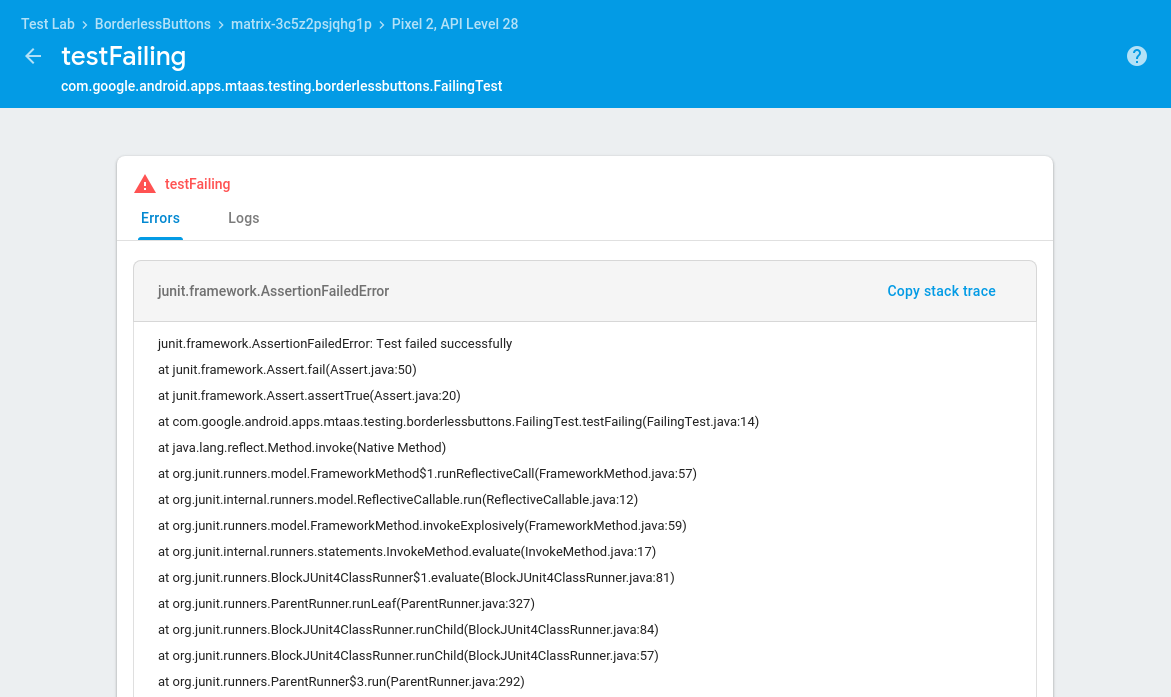
অ্যাক্সেসিবিলিটি ফলাফল ব্যাখ্যা করুন
রোবো পরীক্ষাগুলি আপনার অ্যাপে অ্যাক্সেসিবিলিটি সমস্যা সনাক্ত করতে অ্যান্ড্রয়েড অ্যাক্সেসিবিলিটি স্ক্যানার ব্যবহার করে (মনে রাখবেন যে আপনি আপনার ডিভাইসে স্থানীয়ভাবে একটি স্ক্যানও চালাতে পারেন)। আপনার রোবো পরীক্ষার অ্যাক্সেসিবিলিটি ফলাফল কীভাবে পর্যালোচনা এবং ব্যাখ্যা করবেন সে সম্পর্কে নির্দেশাবলীর জন্য, অ্যাক্সেসিবিলিটি স্ক্যানার দিয়ে শুরু করুন দেখুন।
আপনার অ্যাপের অ্যাক্সেসিবিলিটি কীভাবে উন্নত করবেন সে সম্পর্কে সাধারণ তথ্যের জন্য, Android ডেভেলপার অ্যাক্সেসিবিলিটি ডকুমেন্টেশন দেখুন।
কর্মক্ষমতা মেট্রিক্স
ভৌত ডিভাইসে চালিত পরীক্ষাগুলি কর্মক্ষমতা মেট্রিক্সও প্রদান করে:
| মেট্রিক | প্রয়োজনীয় ডিভাইস কনফিগারেশন |
|---|---|
| অ্যাপ শুরুর সময় | এপিআই ১৯+ |
| সিপিইউ ব্যবহার | এপিআই ২১+ |
| মেমোরি ব্যবহার | |
| নেটওয়ার্ক কার্যকলাপ | |
| প্রতি সেকেন্ডে ফ্রেম | API 21+ এবং এতে একটি SurfaceView অন্তর্ভুক্ত রয়েছে |
বিস্তারিত পরীক্ষার ফলাফল
পরীক্ষা চালানোর ৯০ দিনের মধ্যে বিস্তারিত পরীক্ষার ফলাফল পাওয়া যাবে এবং একটি Google Cloud Storage বাকেটে সংরক্ষণ করা হবে (কিন্তু Firebase কনসোলেও দৃশ্যমান হবে)। পরীক্ষা সম্পাদনের ফলাফল পৃষ্ঠায় পরীক্ষার ফলাফলে ক্লিক করলে আপনি Cloud Storage বাকেটে বিস্তারিত পরীক্ষার ফলাফল দেখতে পারবেন। যখন বিস্তারিত পরীক্ষার ফলাফল আর উপলব্ধ থাকবে না, তখনও আপনি দেখতে পারবেন কোন পরীক্ষায় উত্তীর্ণ হয়েছে বা ব্যর্থ হয়েছে।
যদি আপনি 90 দিনের বেশি সময় ধরে বিস্তারিত পরীক্ষার ফলাফল সংরক্ষণ করতে চান, তাহলে আপনি --results-bucket gcloud কমান্ড-লাইন বিকল্প ব্যবহার করে আপনার মালিকানাধীন একটি Cloud Storage বাকেটে এই পরীক্ষার ফলাফল পাঠাতে পারেন। তারপর আপনি আপনার Cloud Storage বাকেটে ফলাফল কতক্ষণ সংরক্ষণ করা হবে তা নির্ধারণ করতে Age সেটিং সেট করতে পারেন। Age সেটিং কীভাবে পরিবর্তন করবেন সে সম্পর্কে তথ্যের জন্য Lifecycle শর্তাবলী দেখুন।
পরীক্ষা চালানোর সময়, যদি আপনি ত্রুটি পান, তাহলে does not have storage.objects.create access to the Google Cloud Storage object. Permission 'storage.objects.create' denied on resource (or it may not exist).. , পরীক্ষাটি সম্পাদনকারী প্রধানের প্রকল্পে সঠিক অনুমতি নাও থাকতে পারে। ডিফল্টরূপে, Firebase আপনার জন্য Google Cloud Storage-এ একটি বাকেট তৈরি করে, তবে, পরীক্ষাটি সম্পাদনকারী প্রধানের "roles/editor" থাকা প্রয়োজন, যা একটি অনুমতিমূলক ভূমিকা। যদি আপনি প্রধানকে সেই ভূমিকা প্রদান করতে না পারেন, তাহলে আপনি --results-bucket gcloud কমান্ড-লাইন বিকল্পটি ব্যবহার করতে পারেন।

